Conectar-se à Databricks a partir do Google Sheets
Visualização
Esse recurso está em Public Preview.
Esta página descreve como usar o Databricks Connector para Planilhas Google para se conectar ao Databricks a partir do Planilhas Google. O complemento Databricks consulta dados Databricks de dentro do Planilhas Google, permitindo análises mais aprofundadas.
Antes de começar
- Crie um Databricks workspace. Consulte Criar um workspace.
- Criar um armazém Databricks SQL. Consulte Criar um SQL warehouse.
- Tenha acesso ao Google Sheets.
- Instale o conector da Databricks para o Google Sheets.
- Se o seu Databricks workspace tiver listas de acesso IP ativadas, o administrador do account deverá adicionar a lista de IPs do Google Cloud à lista de permissões.
- Para saber mais sobre listas de acesso IP, consulte Configurar listas de acesso IP para o console account.
- Para a lista de IPs do Google Cloud, consulte esta lista de IPs.
Importar dados do Databricks para o Planilhas Google
Importe dados do Databricks para o Planilhas Google usando o Conector Databricks para Planilhas Google conectando-se a um workspace Databricks e escrevendo ou importando consultas.
o passo 1: Conectar a um Databricks Workspace
-
No Planilhas Google, selecione Extensões > Databricks Connector > Abra a barra lateral para abrir o conector.
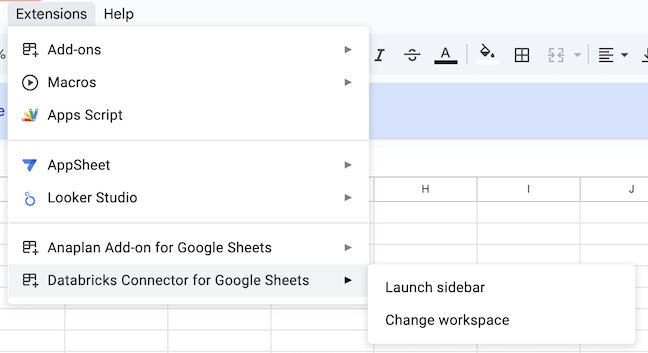
-
Na caixa de diálogo Login , insira a URL do seu workspace Databricks . Para saber como encontrar a URL do seu workspace , consulte Obter identificadores para objetos workspace.
- O URL do seu workspace está no seguinte formato:
https://<instance-name>.cloud.databricks.com.
- O URL do seu workspace está no seguinte formato:
-
Clique em Entrar .
-
Uma caixa de diálogo solicita que você faça login ou mostra seu status de login.
o passo 2: Use o conector Databricks para o Planilhas Google
O complemento Databricks para o Planilhas Google executa consultas em dados aos quais você tem acesso no Unity Catalog e importa os dados para o Planilhas Google. O conector salva automaticamente todas as consultas como importações. Você pode refresh resultados, reutilizar consultas existentes e rastrear origens de dados no Planilhas Google.
-
(Opcional) Na tab Dados , escolha um warehouse Databricks SQL clicando no círculo no canto superior direito da barra lateral do conector e selecionando seu warehouse Databricks SQL preferido. O conector inicia o SQL warehouse escolhido.
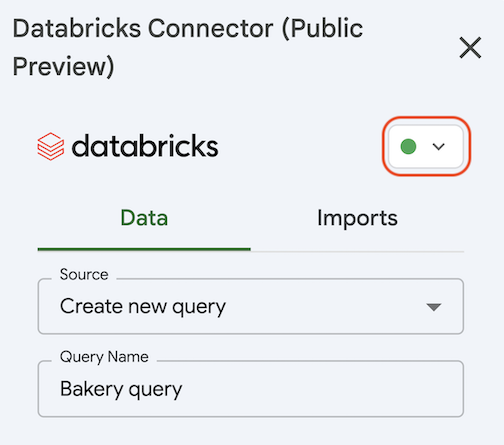
-
Para escrever uma nova consulta SQL:
- Na barra lateral do conector, para Origem , selecione Criar nova consulta .
- O Databricks recomenda inserir um nome para sua consulta para que ela seja identificável.
- Você pode navegar por catálogos, esquemas e tabelas.
- Em Texto da consulta , insira sua consulta SQL.
- Em Opções avançadas , escolha se deseja salvar os resultados da consulta em uma nova planilha ou na planilha atual.
- Se você escolher a planilha atual, especifique em qual célula deseja começar a adicionar os dados.
-
Para atualizar ou criar uma nova consulta a partir de uma consulta SQL existente:
- Na barra lateral do conector, para Origem , selecione Selecionar consulta .
- Em Consulta , selecione a consulta que você deseja usar.
- Se necessário, edite a consulta.
-
(Opcional) Para adicionar parâmetros de consulta à sua consulta:
- Certifique-se de que sua consulta tenha pelo menos um parâmetro de consulta, no formato
:parameter_name. Para obter mais informações sobre parâmetros de consulta, consulte Trabalhar com parâmetros de consulta. - Clique em + Adicionar parâmetro .
- Insira o parâmetro na primeira caixa. Certifique-se de que o nome do parâmetro corresponde ao que você inseriu no editor de consultas.
- Na segunda caixa, insira o nome da planilha e a localização da célula onde está o valor do parâmetro, incluindo o ponto de exclamação após o nome da planilha.
- Para adicionar mais parâmetros de consulta, clique em + Adicionar parâmetro novamente.
Por exemplo, a seguinte consulta inclui o parâmetro de consulta
:trip_distance, que está definido na planilhasheet_1, célula H1.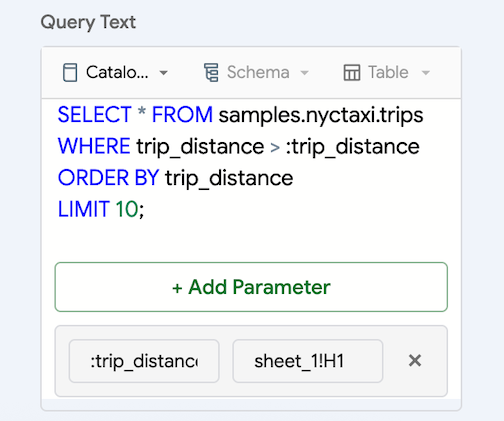
- Certifique-se de que sua consulta tenha pelo menos um parâmetro de consulta, no formato
-
Para executar a consulta:
- Para uma nova consulta, clique em Salvar e Importar para executar a consulta e preencher a planilha.
- Para uma consulta existente, clique em Atualizar e Importar . Se você quiser salvar a consulta atualizada como uma nova consulta, clique na seta para baixo ao lado de Atualizar e Importar e clique em Salvar como Nova .
A execução da consulta expira após três minutos. Se a sua consulta exceder esse limite, ela será cancelada automaticamente. Para conjuntos de resultados grandes, as primeiras 1.000 linhas são gravadas imediatamente, e os dados restantes são obtidos progressivamente. Caso a coleta de dados seja interrompida, resultados parciais permanecerão na sua planilha e poderão ser apagados executando a consulta novamente.
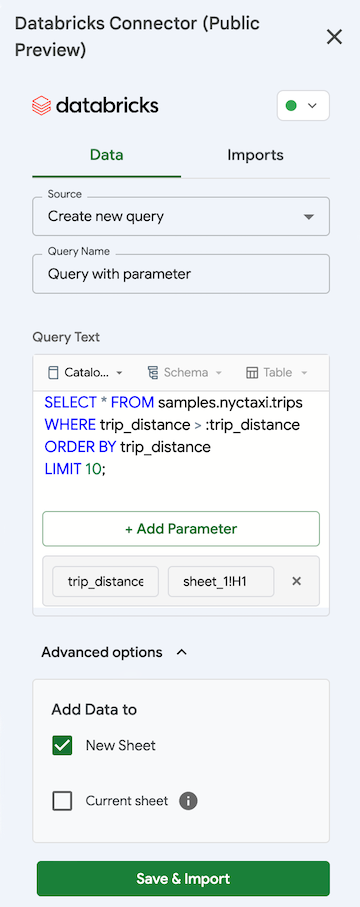 6. Sua planilha foi preenchida com os resultados da consulta.
6. Sua planilha foi preenchida com os resultados da consulta.
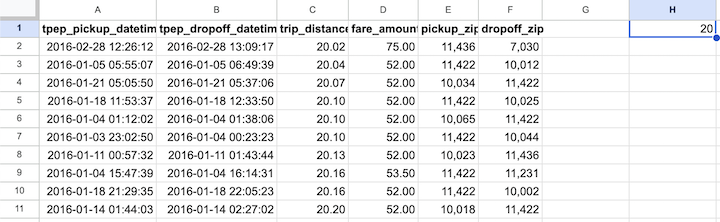
Após a importação dos dados, a consulta é vinculada à planilha. Alterar o nome da planilha quebra o mapeamento. Para obter informações sobre como lidar com alterações de nome, consulte Limitações.
gerenciar dados importados
Para gerenciar os dados importados do Databricks:
- Selecione a tab Importações na barra lateral do conector.
- Para refresh uma importação, clique no ícone refresh ao lado do nome da consulta.
- Para ver a qual planilha uma importação está conectada, clique em
> Vá para Planilha ao lado do nome da consulta.
- Para editar uma importação, clique em
> Editar ao lado do nome da consulta.
- Para excluir uma importação, clique em
> Excluir ao lado do nome da consulta. Isso exclui a consulta, não os dados importados para o Planilhas Google. Você deve excluir manualmente os dados importados.
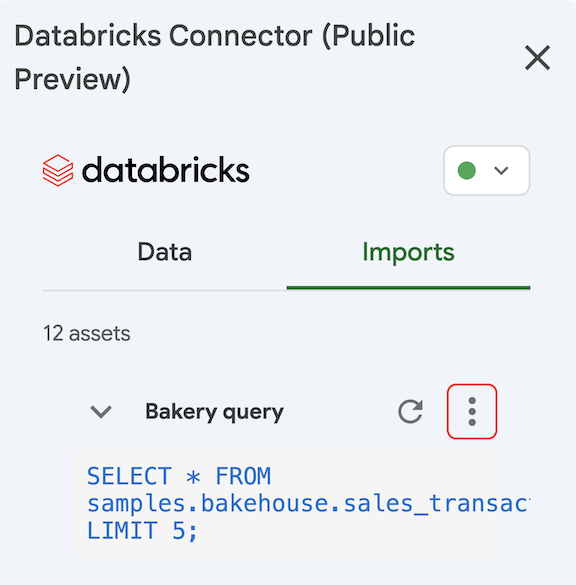
Alterar workspace Databricks
Para alterar o workspace Databricks ao qual você está conectado:
- Selecione Extensões > Conector Databricks > Alterar workspace .
- Insira a nova URL workspace e autentique-se no workspace.
implicações de compartilhamento
O complemento não afeta sua capacidade de compartilhar sua Planilha Google. No entanto, a maneira como você compartilha o arquivo afeta as ações que seus destinatários podem realizar usando o complemento.
- Destinatários com a função de Visualizador ou Comentador não podem acessar o complemento.
- Destinatários com a função Editor e acesso ativo a dados equivalente podem usar o complemento com sua account do Google. Eles podem usar o conector assim como o proprietário.
- Destinatários com a função Editor e o mesmo acesso ao recurso subjacente podem refresh as importações se estiverem conectados ao mesmo workspace Databricks .
Limitações
-
Não é possível renomear ou excluir uma planilha anexada a uma importação existente. Se fizer isso, você não poderá refresh a importação. Para corrigir isso, faça um dos seguintes:
- Recrie a planilha com exatamente o mesmo nome.
- Crie uma nova importação escolhendo Selecionar uma consulta como a origem, reutilizando a importação e clicando em Salvar como novo .
-
Se duas consultas forem mapeadas para o mesmo intervalo ou para intervalos sobrepostos, o complemento exibirá os resultados da consulta executada mais recentemente. Isso substitui os dados importados anteriormente.